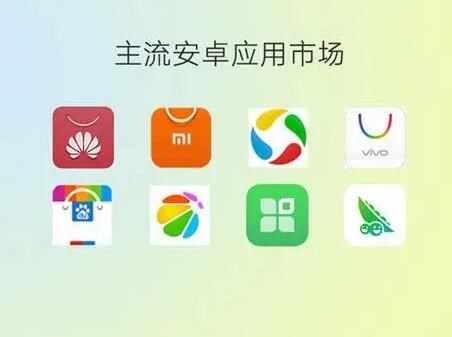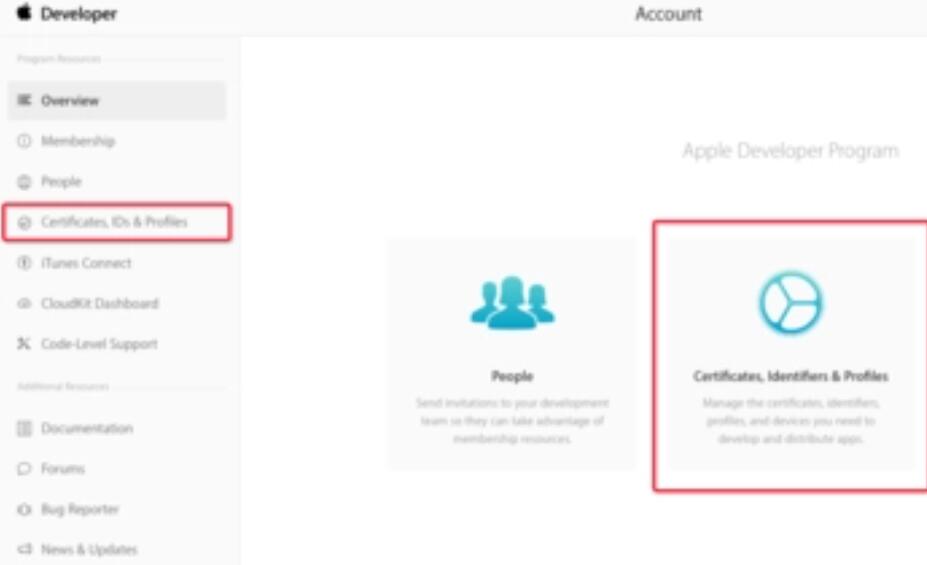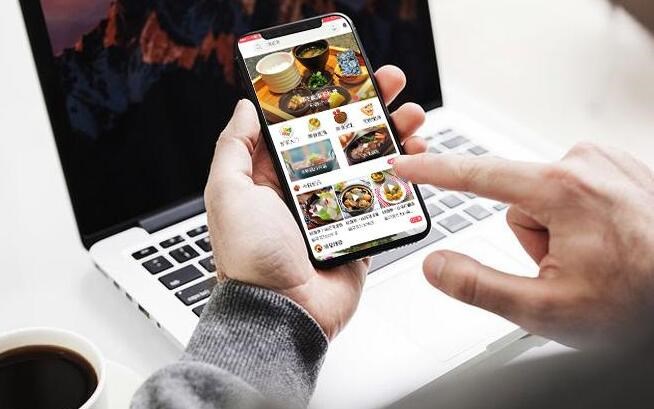在本文中,我们将详细介绍一下什么是IPA文件以及如何将一个iOS应用打包成IPA文件。IPA文件是一个iPhones和iPads应用程序归档文件,它包含了应用程序的所有相关数据,可以用于安装到iOS设备上。在我们了解关于如何创建一个IPA的详细过程之前,让我们先了解一下IPA文件的基本构成和原理。
## 1. IPA文件原理和构成
ios封装appIPA(iPhone Application Archive)文件是以ZIP格式存储的归档文件,其实它是一个包含了若干文件以及文件夹的压缩文件,当解压后,你会发现它含有一个名为Payload的文件夹,它是应用程序的主要容器,里面包含了应用的可执行文件及其它数据文件。这个文件夹通常还包括以下几个主要组件:
– 可执行文件:包含二进制代码,即由Xcode编译生成的程序本体。
– Info.plist:包含了应用程序的元数据,例如程序的名称、版本等信息。
– 资源文件:例如图片、音频、视频等文件,这些文件会在程序运行过程中被访问。
– 设置和配置文件:用于应用程序各种配置的一些文件,如设置和沙箱上的文件。
在打包成IPA文件之前,还需要一个包含发布签名的文件叫作嵌入式移动设备配置(Embedded Mobile Provision)。这是一个包含应用程序签名、设备标识符和证书信息的文件,用以确保应用程序的真实性。以下就是打包成IPA文件的整个过程。
## 2. 打包IPA文件详细教程
为了打包一个IPA文件,我们需要以下几个步骤:
### 2.1 准备工作
确保你的Mac系统已经安装好了最新的Xcode和iOS SDK。打开Xcode并准备代码。
### 2.2 配置签名
首先,我们需要创建一个App ID,这是一个应用程序的全局唯一标识符。你可以在苹果开发者中心创建新的App ID,并将其与你的项目关联。
接下来,在开发者中心管理证书,创建并下载一个用于发布(Distribution)的证书。然后在Xcode的项目设置中为每个目标更改签名配置、选定相应证书和配置文件。
### 2.3 归档项目
在Xcode中,选择您的项目侧边栏的项目名称,然后进入”产品”(Product)> “架构”(Archive)> 点击开始项目归档。
归档完成后,Xcode的”Organizer”窗口将显示刚刚完成的归档文件。
### 2.4 导出IPA文件
在Organizer窗口中,选择刚刚创建的归档文件,在右侧边栏中选择”导出”(Export),选择”保存为Ad Hoc Deployment”,然后按照提示填写相关信息,最后选择目标文件夹并命名IPA文件,点击”导出”(Export)按钮。
导出IPA文件过程可能需要一些时间,耐心等待。完成后,你

应该可以看到一个以.ipa结尾的文件。
## 3. 总结
现原生app封包在,你已经成功地将你的iOS应用程序打包成了一个IPA文件,该文件可以上传到App Store供用户下载,或通过其他的企业部署手段分发给iOS设备用户。通过这个教程,你应该已经了解了关于IPA文件的基本原理、结构以及详细的打包过程。希望这篇文章对你有所帮助,祝你发布iOS应用顺利!